¿Por qué mi iMessage sigue apagándose y cómo solucionarlo?
Miscelánea / / September 19, 2023
Los usuarios de Apple pueden utilizar iMessage para enviar reacciones a mensajes, iniciar chats grupales, compartir imágenes, etc., a través de Internet. Pero iMessage tiene una buena cantidad de problemas. Si se pregunta: "¿Por qué mi iMessage sigue apagándose?" No estás solo. Sigue leyendo para descubrir la solución.
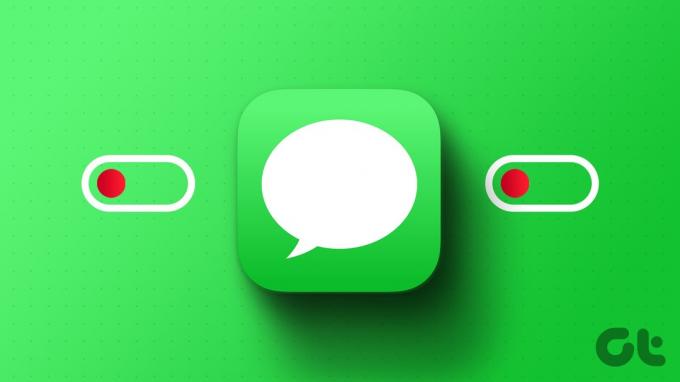
iMessage es conocido por su distintiva burbuja de mensajes azul. Esto significa que si ha estado conversando con su amigo y el color de la burbuja del mensaje de repente se vuelve verde, su mensaje se entregó como un mensaje de texto normal y no como un iMessage. Para evitar que esto suceda, primero comprendamos qué lo causa y luego las soluciones.
¿Por qué mi iMessage se apaga solo?
Puede haber varias razones por las que iMessage se apaga solo. Veamos brevemente algunos de ellos.

- iMessage está actualmente inactivo, lo que hace que se apague aleatoriamente.
- Tus velocidades de Internet no son las ideales y no son compatibles con iMessage, lo que hace que se apague automáticamente.
- Un error o falla temporal en su iPhone hace que iMessage se apague sin que se le solicite.
- La fecha y hora actuales no son correctas.
- El almacenamiento de su dispositivo está lleno.
- Su dispositivo está pendiente de una actualización de software.
Cómo arreglar iMessage sigue apagándose en iPhone
Ahora que sabemos por qué iMessage sigue apagándose, veamos 8 formas de ayudarte a solucionar este problema en tu iPhone.
1. Verificar el estado del sistema iMessage
Apple tiene una página de estado del sistema dedicada que se puede utilizar para comprobar si los servicios funcionan como se esperaba. Si se informa alguna interrupción en iMessage, el círculo verde que se encuentra frente a él se volverá rojo. Cuando esto sucede, no puedes hacer nada más que esperar a que vuelva a ponerse verde.
Abra la página de estado del sistema Apple
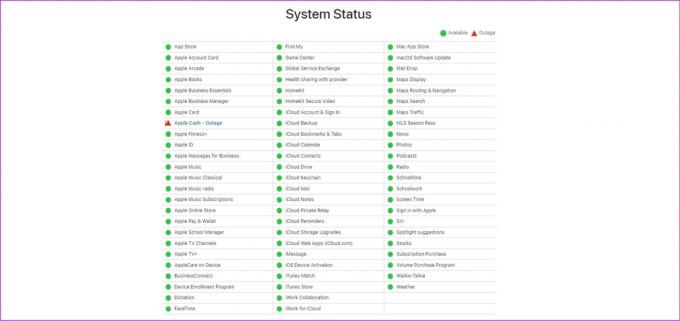
Sin embargo, si el estado del sistema es verde, continúe con las soluciones siguientes.
2. Comprueba tu conexión a Internet
Dado que iMessage utiliza su conexión a Internet para enviar mensajes, puede experimentar problemas si dicha conexión a Internet no funciona correctamente.
Por lo tanto, intenta cambiando a 5G en tu iPhone, si está disponible. De lo contrario, también puedes conectarte a una red Wi-Fi. Una vez que la velocidad se estabilice, abra iMessage y verifique nuevamente.
3. Establecer fecha y hora en automático
Una fecha y hora incorrectas en su iPhone pueden causar otros problemas de aplicaciones no relacionados, uno de los cuales puede ser que iMessage se apague esporádicamente. Para asegurarse de que este no sea el caso, puede configurar su dispositivo para que obtenga automáticamente la fecha y la hora según su ubicación. Siga los pasos a continuación.
Paso 1: Abra Configuración y toque General.
Paso 2: Luego, toque "Fecha y hora".

Paso 3: Aquí, active la palanca para Establecer automáticamente.
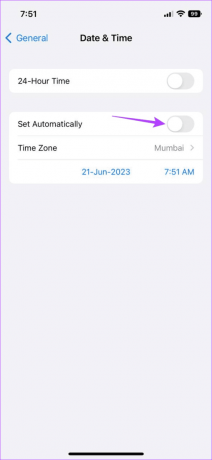
Esto configurará automáticamente su dispositivo para que obtenga datos de fecha y hora según su ubicación.
4. Deshabilitar y volver a habilitar iMessage
Usando el menú Configuración, puedes habilitar y deshabilitar manualmente iMessage en tu iPhone. Esto puede resultar útil cuando intentas solucionar problemas como que iMessage sigue apagándose.
Por lo tanto, puede desactivar iMessage en su iPhone y luego forzar el reinicio de su dispositivo. Esto ayudará a cerrar todas las funciones de la aplicación y a iniciarlas nuevamente. Una vez hecho esto, habilite iMessage y verifique nuevamente. Así es cómo.
Paso 1: Abre la aplicación Configuración en tu iPhone.
Paso 2: Desplácese hacia abajo y toque Mensajes.
Paso 3: Desactiva la palanca de iMessage.

Etapa 4: Ahora, dependiendo del modelo de tu dispositivo, procede a apagar tu dispositivo:
- Para iPhone SE de 1.ª generación, 5s, 5c y 5: Mantenga presionado el botón superior.
- Para iPhone SE de 2.ª generación en adelante, 7 y 8: Mantenga presionado el botón lateral.
- Para iPhone X y superiores y iPad: Mantenga presionado el botón de encendido y cualquier botón de volumen simultáneamente.
Paso 5: Aquí, mantén presionado y arrastra el control deslizante hasta el final.

Una vez que la pantalla de su dispositivo se apague, mantenga presionado el botón de encendido para volver a encender su iPhone. Luego, ingrese la contraseña de su dispositivo y abra el menú de configuración de Mensajes. Aquí, activa la palanca de iMessage. Luego, espera un momento y vuelve a comprobar si iMessage funciona como se esperaba.
5. Verificar el almacenamiento del iPhone
Su dispositivo necesita suficiente almacenamiento para funcionar correctamente. Esto significa que si el almacenamiento de su dispositivo está casi lleno o completamente lleno, podría afectar las funciones de la aplicación y hacer que iMessage se apague sin que se le solicite. Para asegurarse de que este no sea el caso, puede verificar el espacio de almacenamiento disponible en su iPhone. Así es cómo.
Paso 1: Abra Configuración y toque General.
Paso 2: Desplácese hacia abajo y toque Almacenamiento de iPhone.

Paso 3: Aquí, consulte el espacio de almacenamiento disponible actualmente.

Si el espacio de almacenamiento está lleno, considere liberando algo de espacio en tu iPhone. Una vez hecho esto, abra la aplicación Mensajes nuevamente e intente enviar un mensaje para ver si iMessage está habilitado.
6. Actualizar la configuración de 2FA
Si recientemente agregó un número a la lista de números confiables de su autenticación de dos factores, es posible que iMessage se comporte de manera errática. Esta también puede ser una de las razones por las que iMessage sigue apagándose solo.
Para solucionar este problema, abra la configuración 2FA en su dispositivo y elimine todos los números confiables excepto el asociado con su iMessage. Aquí se explica cómo hacerlo.
Paso 1: Abra Configuración y toque su nombre.
Paso 2: Aquí, toque "Contraseña y seguridad".
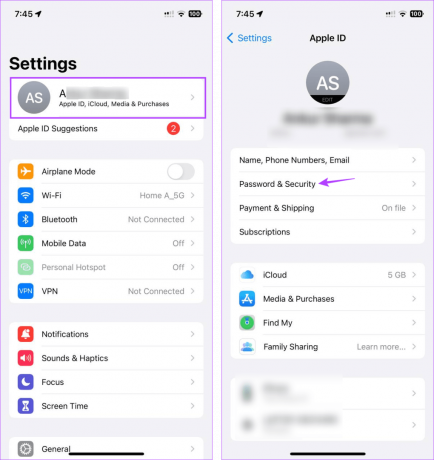
Paso 3: Desplácese hasta "Autenticación de dos factores" y toque Editar.
Etapa 4: Toque el ícono – frente al número que desea eliminar.
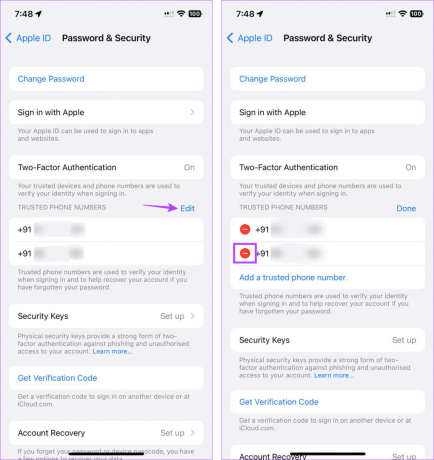
Paso 5: Toque Eliminar.
Paso 6: Seleccione Eliminar para confirmar.

Esto eliminará el número seleccionado de su lista de números confiables que pueden usarse con fines 2FA. Puedes repetir el proceso y eliminar cualquier otro número también.
7. Buscar actualizaciones de iOS
Si bien su dispositivo viene precargado con el software más reciente, con el tiempo queda obsoleto. Para mantenerse al día con los cambios de software siempre presentes y resolver problemas de software recurrentes, la mayoría de los fabricantes, como Apple, lanzan actualizaciones de software periódicas. Y aunque se instalan automáticamente, también puedes buscarlos manualmente. Así es cómo.
Paso 1: Abra la aplicación Configuración.
Paso 2: Desplácese hacia abajo y toque General.
Paso 3: Toque Actualización de software.

Ahora, espere a que se descargue e instale la actualización. Una vez hecho esto, abre iMessage y vuelve a comprobarlo.
8. Reinicia tu iPhone
Restablecer tu iPhone es una forma eficaz de resolver la mayoría de los problemas relacionados con el iPhone. Entonces, si ha probado todas las formas anteriores y iMessage aún se apaga solo, considere restablecer su dispositivo. Esto eliminará todos los datos y configuraciones del iPhone y los restablecerá a la configuración de fábrica. Siga los pasos a continuación para hacerlo.
Paso 1: Abra la configuración y toque General.
Paso 2: Desplácese hacia abajo y toque "Transferir o restablecer iPhone".
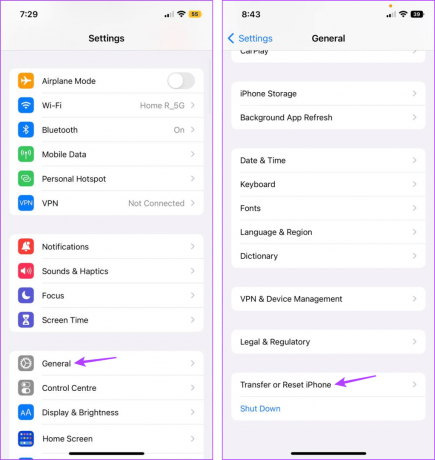
Paso 3: Aquí, toque Restablecer.
Etapa 4: Toque "Restablecer todas las configuraciones".
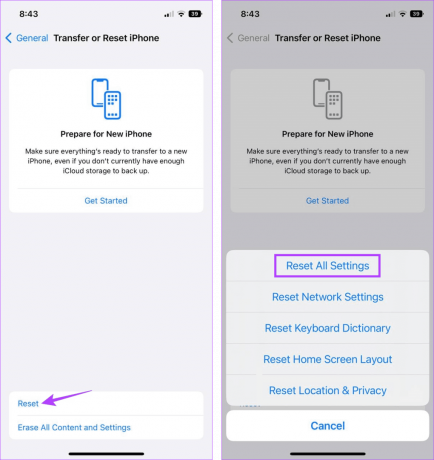
Luego, termine de restablecer su dispositivo de acuerdo con las instrucciones en pantalla. Después de que el dispositivo se reinicie, intente enviar un iMessage. Sin embargo, si el problema persiste, póngase en contacto con el soporte técnico de Apple.
Preguntas frecuentes para solucionar problemas de iMessage en iPhone
Si bien su plan móvil no puede causar problemas de iMessage directamente, puede interferir indirectamente si hace que sus datos móviles no funcionen. En este caso, puedes conectarte a Wi-Fi o comprobar si tu plan móvil actual está activo.
Usar iMessage en iPhone
Esperamos que este artículo te haya ayudado a comprender mejor por qué iMessage sigue apagándose y a solucionar este problema en tu iPhone. También puedes consultar nuestro otro artículo si tu iMessage cierra sesión aleatoriamente en tu iPhone.



